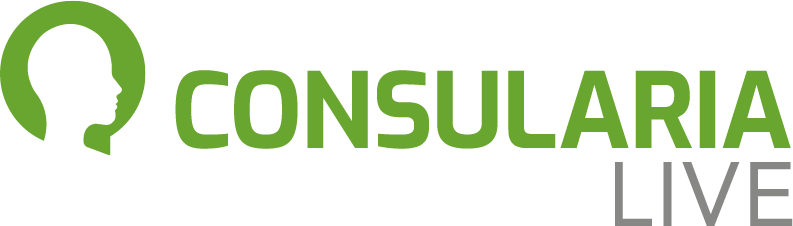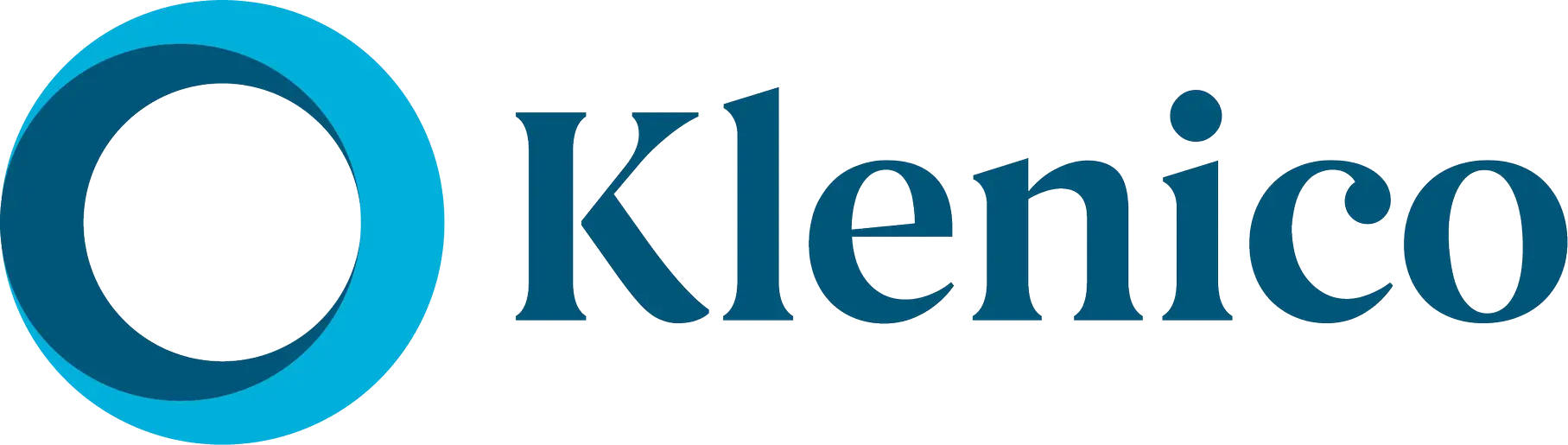Kamera-Probleme beheben
Wenn Sie Probleme mit Ihrer Kamera vermuten, besuchen Sie zuerst bitte die Seite https://meet.consularia.app/systemcheck und führen dort unsere Technik-Prüfung durch.
Eine schlechte Kamerabildqualität kann mit Ihrer Internetgeschwindigkeit und der verfügbare Bandbreite zusammenhängen. Verbinden Sie Ihr Gerät daher bestenfalls per LAN-Kabel mit dem Internet. Bedenken Sie auch, dass die Auflösung und Sauberkeit der Kamera die Qualität Ihres übertragenen Bildes erheblich beeinflusst. Reinigen Sie die Kamera also regelmäßig wie vom Hersteller angegeben und überprüfen Sie, ob der Kamerafokus richtig eingestellt ist.
Zugriffsberechtigung bei Beitritt erteilen
Wenn bei Beitritt kein Kamerabild übertragen wird, liegt das in der Regel daran, dass der Browser bzw. unsere Webseite keine Berechtigung hat auf die Kamera zuzugreifen. Achten Sie daher beim Beitritt darauf, den Zugriff auf Kamera und Mikrofon zu erlauben. Bei Firefox können Sie zusätzlich den Haken bei »Für alle Kameras und Mikrofone merken« setzen, damit die Berechtigungen nicht bei jedem neuen Aufrufen der Webseite neu erfragt werden.
Sollten Sie den Zugriff zuvor versehentlich verweigert haben, finden Sie weiter unten auf dieser Seite Anleitungen, wie Sie die Berechtigungen zurücksetzen können.
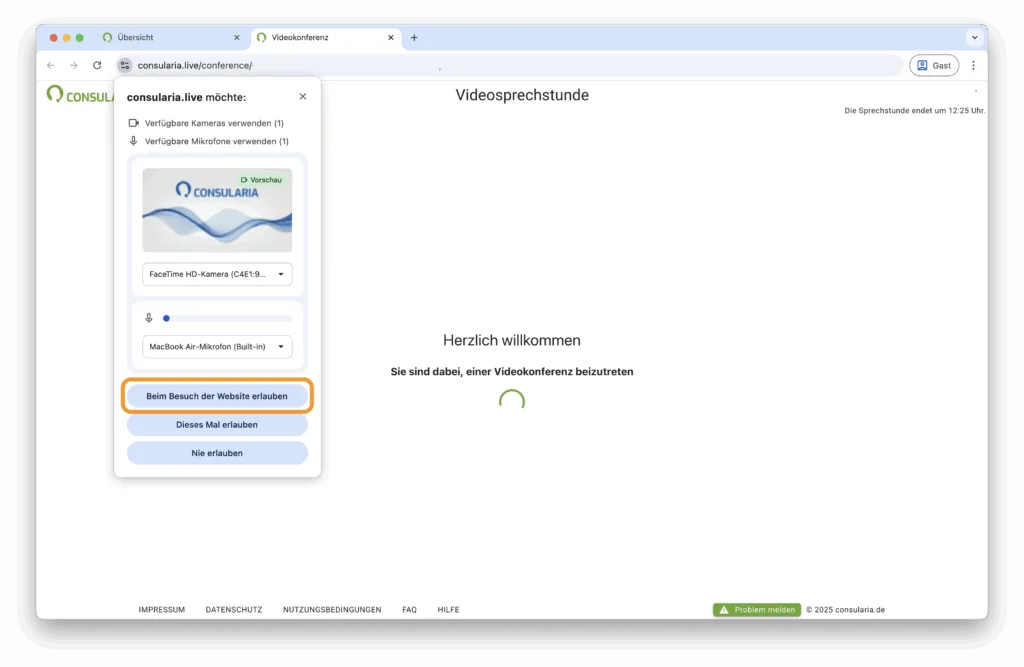
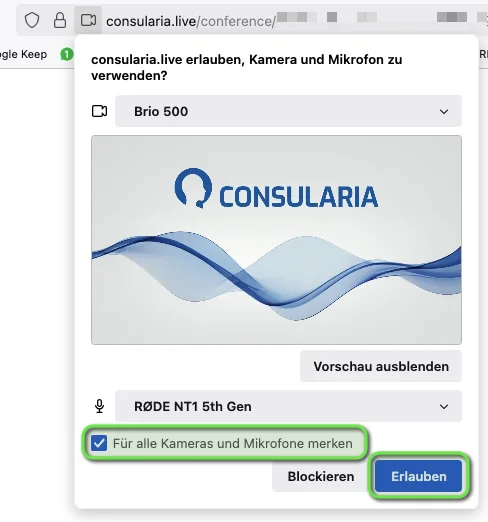
Quelle für Kamerabild wählen
Sollte in der Vorschau beim Beitritt kein Kamerabild oder nicht das richtige Kamerabild übertragen werden, überprüfen Sie bitte in den Audio- und Video-Einstellungen einmal, ob die richtige Videoquelle ausgewählt ist.
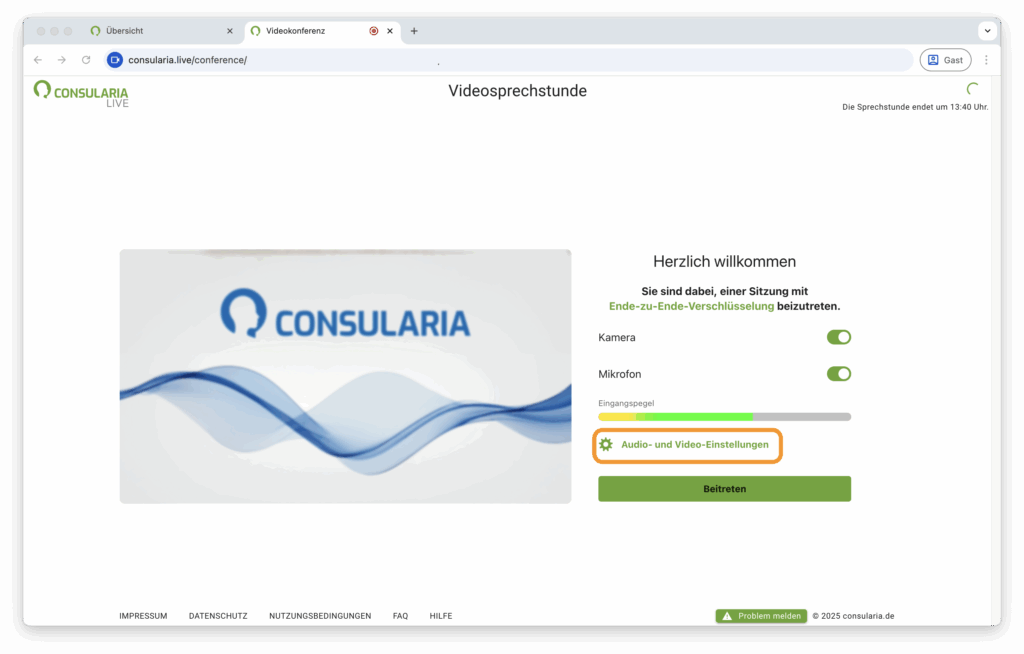
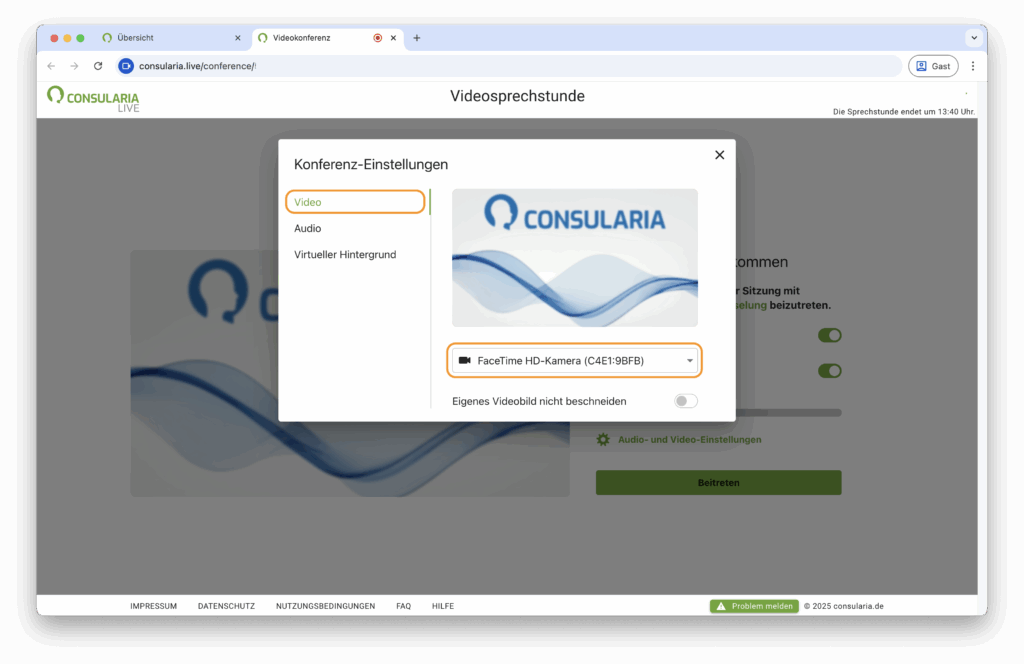
Browserberechtigungen zurücksetzen (Chrome)
Sollten Sie sich verklicken oder die Berechtigung für den Kamerazugriff versehentlich verweigert haben, können Sie die Berechtigungen in Google Chrome wie folgt zurücksetzen:
Öffnen Sie das Einstellungs-Menü durch Klicken auf die entsprechende Schaltfläche in der Adresszeile Ihres Browsers. Klicken Sie in dem sich öffnenden Fenster auf »Berechtigungen zurücksetzen«.
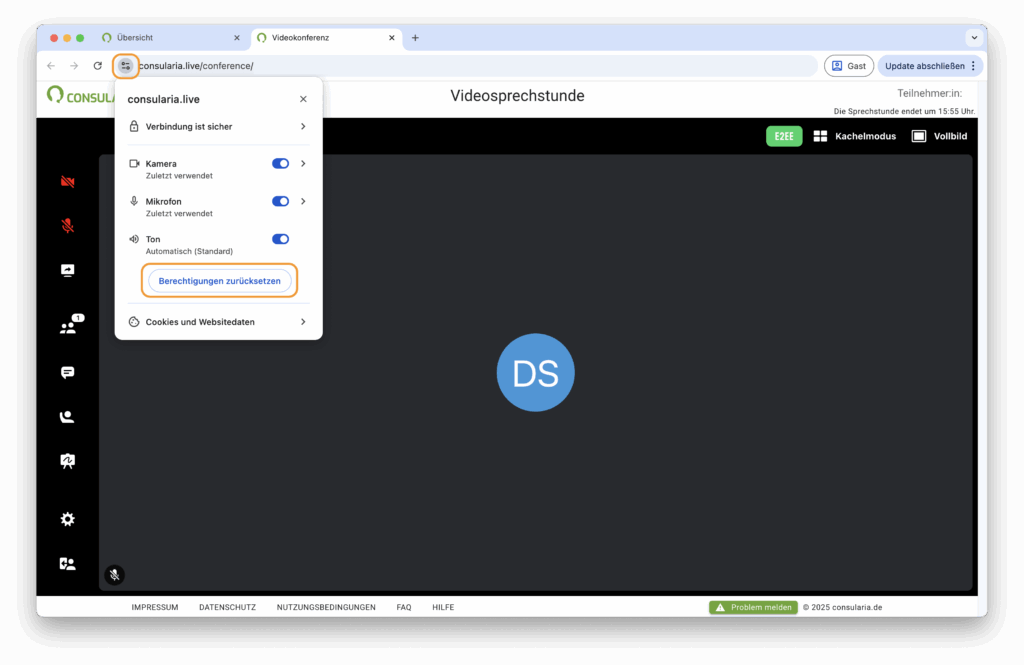
Erteilen Sie die Berechtigung für das Verwenden der Kamera händisch erneut, oder laden Sie das Browserfenster neu, damit das Dialogfenster zum Erteilen der Berechtigungen angezeigt wird.
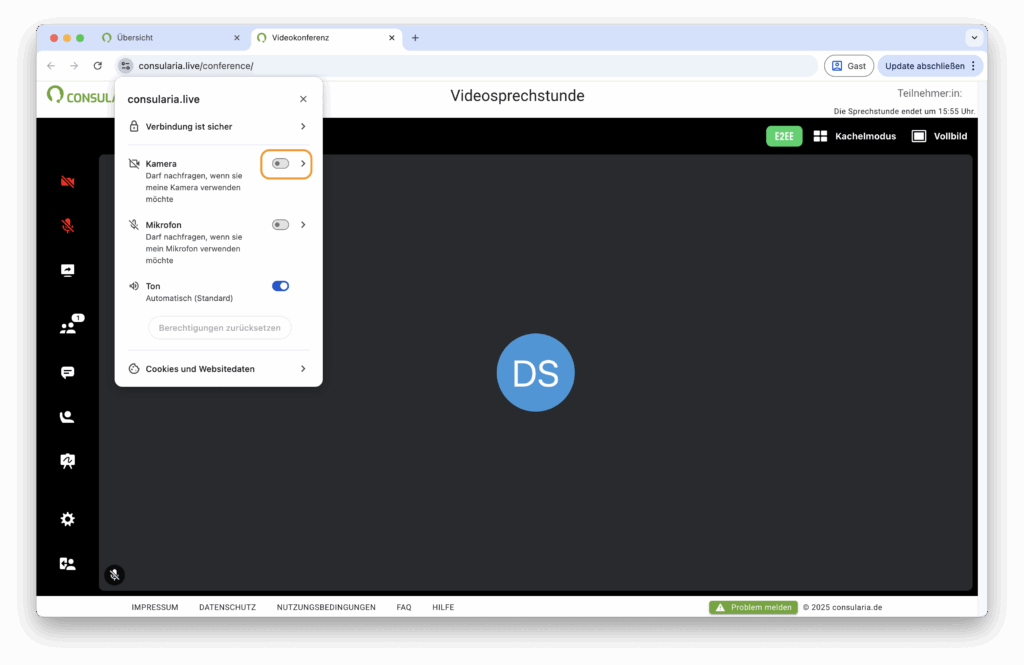
Laden Sie das Browserfenster neu, um die Einstellungen entsprechend zu übernehmen.
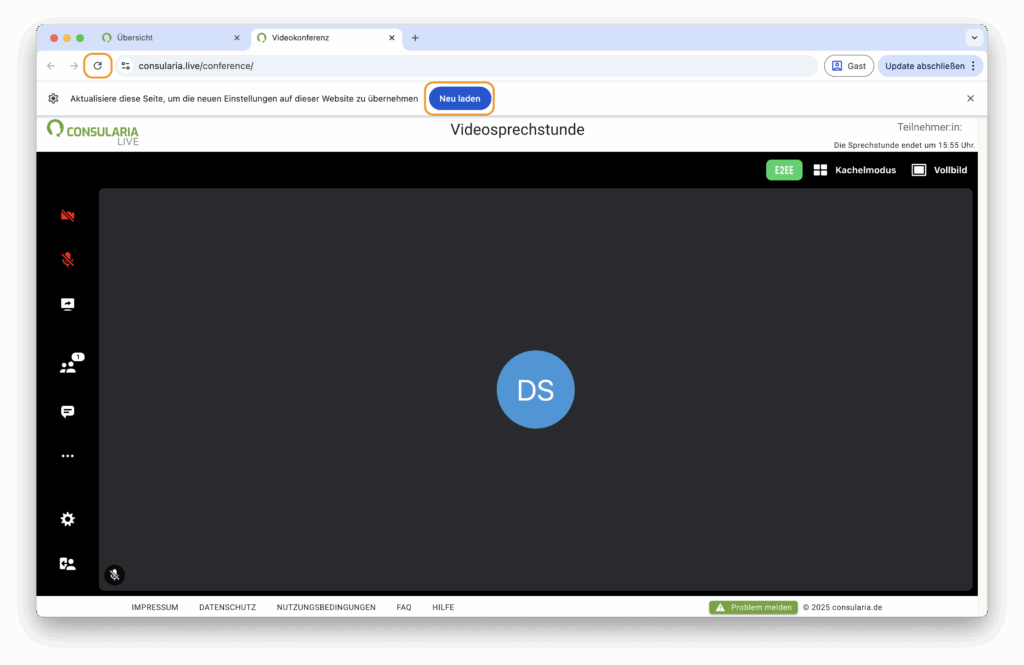
Eine Anleitung zum Zurücksetzen der Berechtigung bei Mobilgeräten finden sie hier.
Berechtigungen zurücksetzen (Firefox)
Die Schaltfläche zu Berechtigungen für Kamera- und Mikrofonzugriff finden Sie bei Firefox in der Adresszeile links. Um erteilte Berechtigungen zurückzusetzen, müssten Sie diese im Dialogfenster durch Klicken auf das X löschen. Laden Sie das Browserfenster anschließend neu, um die Änderungen zu übernehmen.
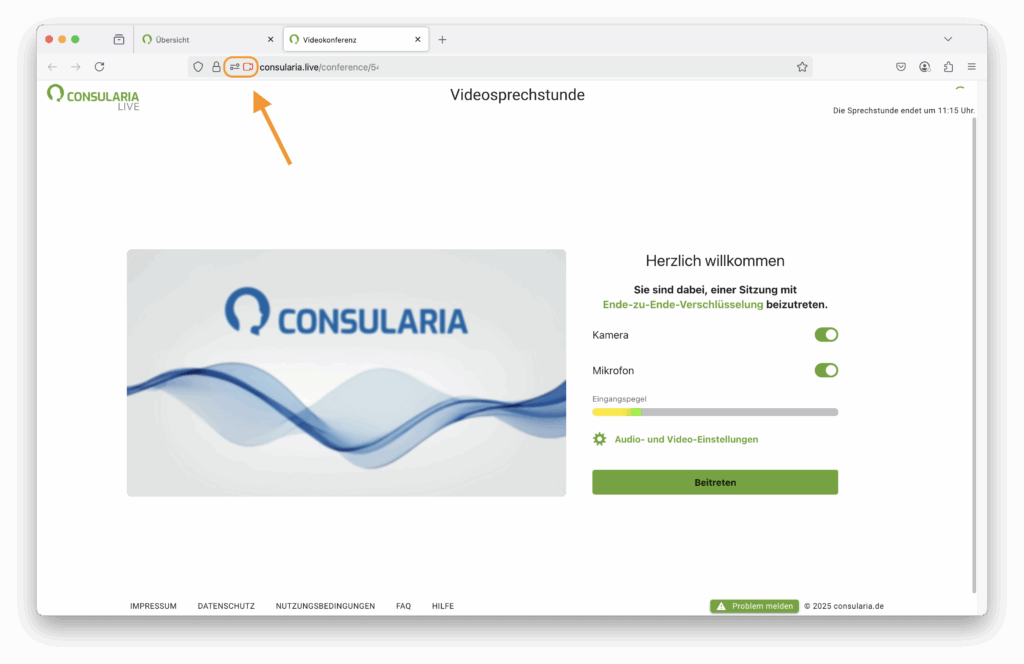
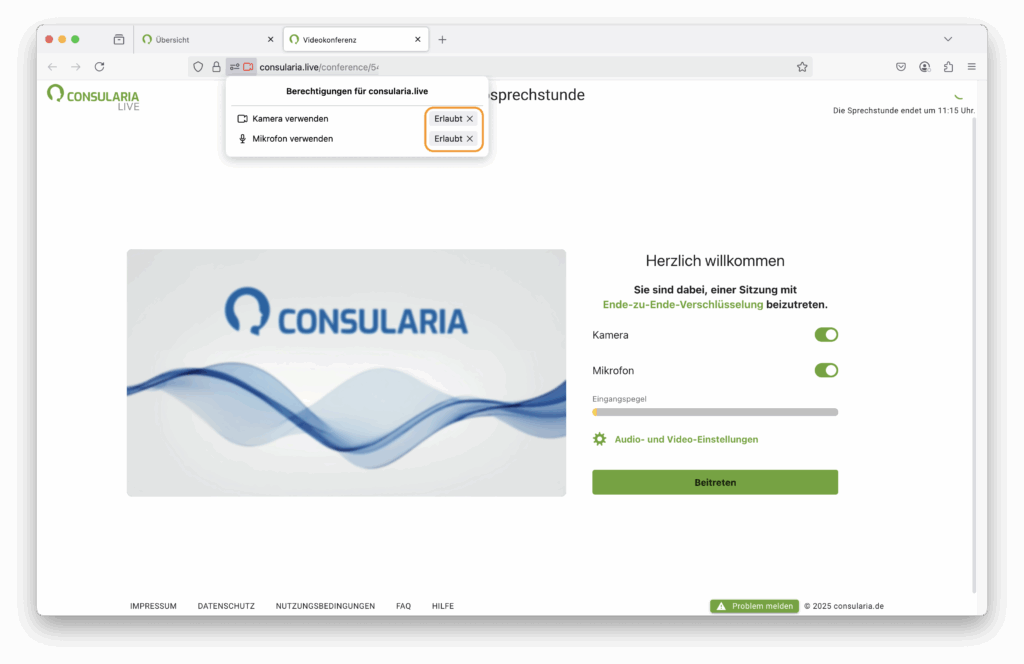
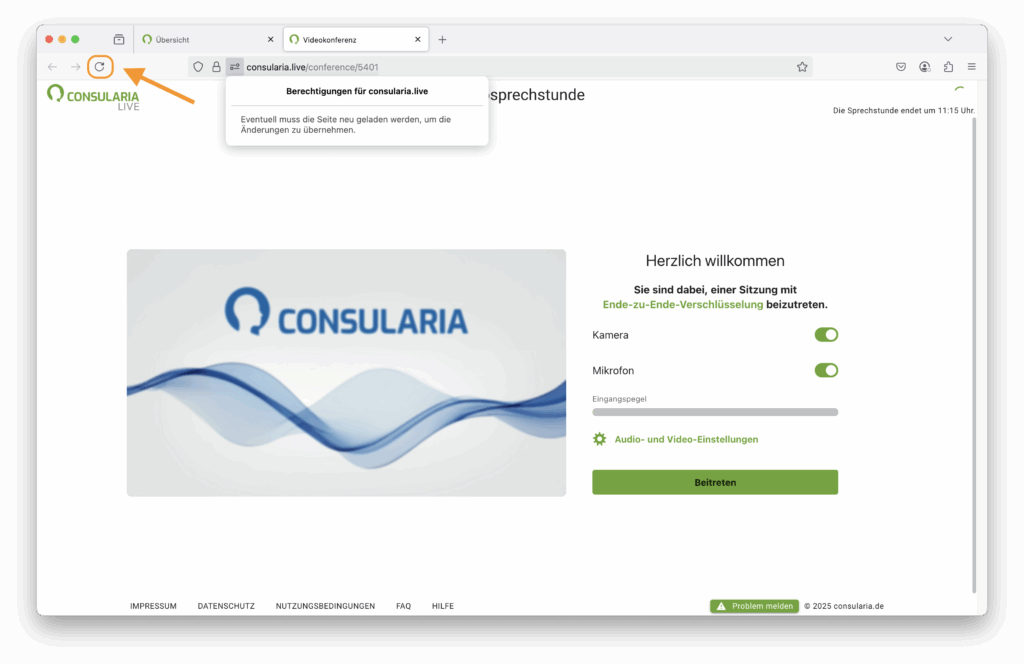
Sollte Ihr Kamerabild nicht angezeigt werden, weil die Berechtigungen nicht erteilt wurden, sehen Sie dies in der entsprechenden Schaltfläche in der Adresszeile. Klicken Sie auf die Schaltfläche und setzen Sie die blockierten Berechtigungen durch Klicken auf das X zurück. Laden Sie anschließend das Browserfenster neu und klicken Sie in dem erscheinenden Dialogfenster auf »Erlauben«, um die Berechtigungen dann zuzulassen.
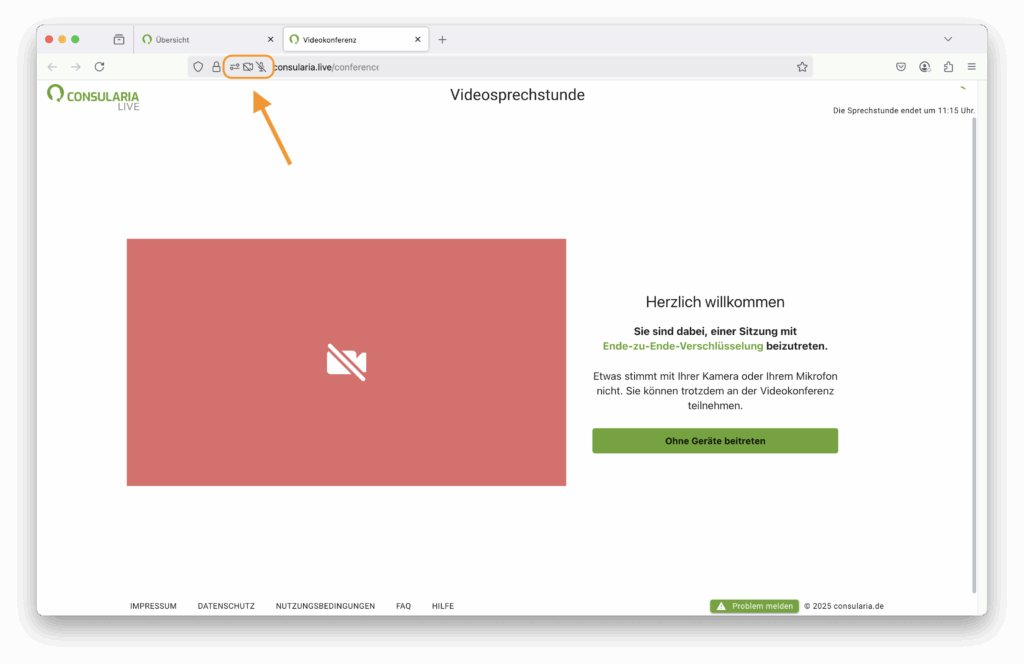
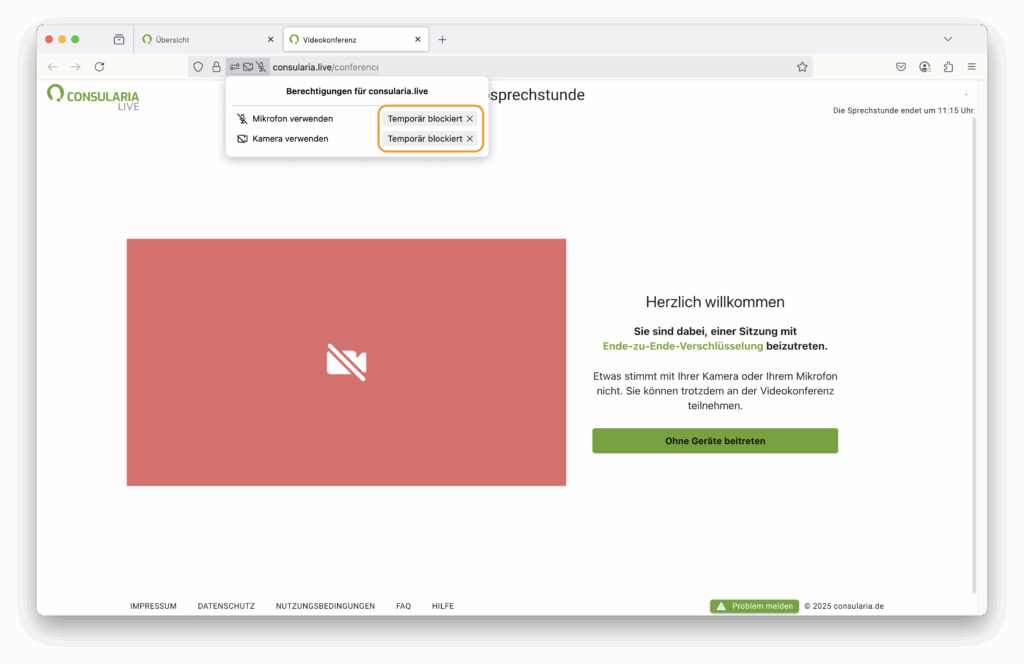
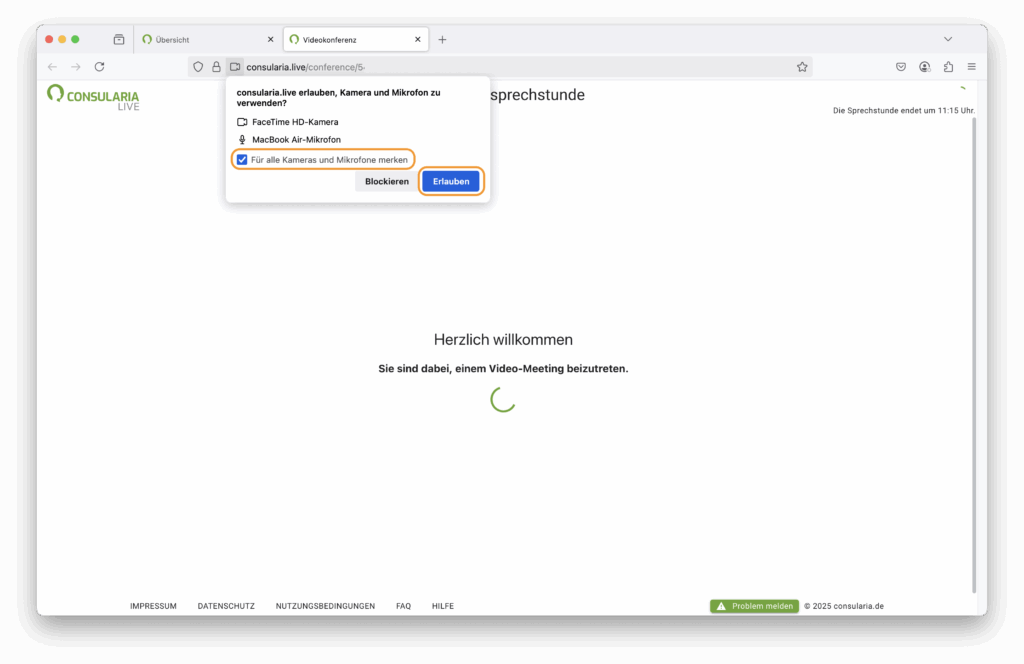
Cookies und Website-Daten löschen
Wenn die Zugriffsberechtigung erteilt wurde und dennoch kein Kamerabild angezeigt wird, sollten Sie zunächst einmal die Cookies und Website-Daten löschen, da dies die meisten Probleme behebt.
Gehen Sie dazu unter Google Chrome wie folgt vor:
Öffnen Sie das Einstellungs-Menü im Fenster mit der geöffneten Videosprechstunde durch Klicken auf die entsprechende Schaltfläche in der Adresszeile Ihres Browsers. Klicken Sie in dem sich öffnenden Fenster auf »Cookies und Websitedaten«.
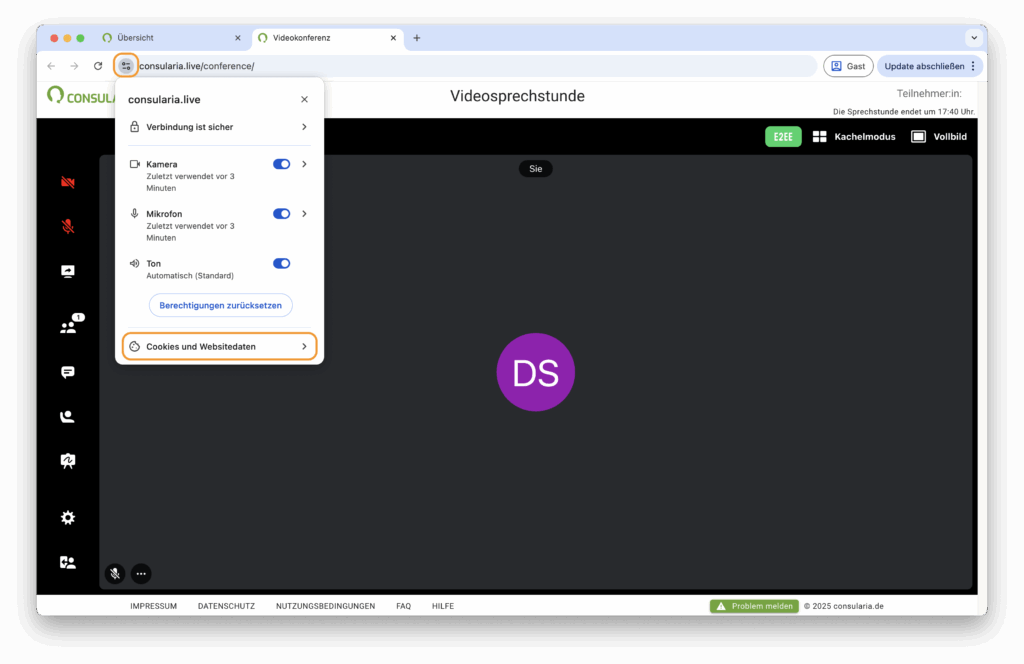
Wählen Sie in dem sich öffnenden Fenster »Websitedaten auf dem Gerät verwalten« aus.
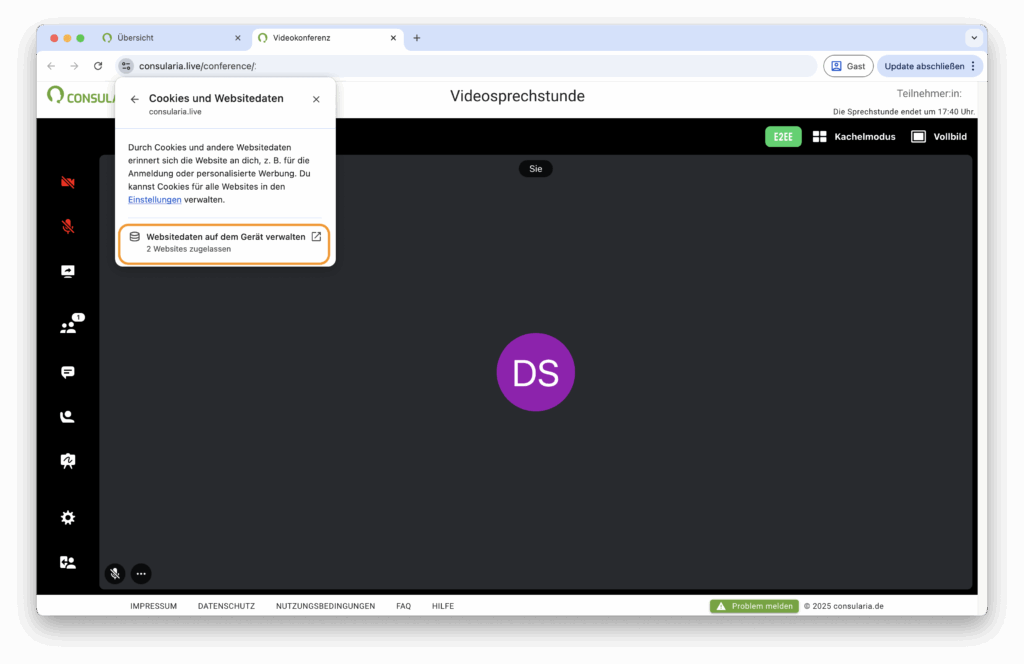
Löschen Sie die Cookies und Websitedaten durch Klicken auf das Mülleimer-Symbol und bestätigen Sie durch Klicken auf die »Fertig«-Schaltfläche. Laden Sie die Webseite anschließend neu und achten Sie darauf, die Berechtigungen zum Verwenden von Kamera und Mikrofon zuzulassen.
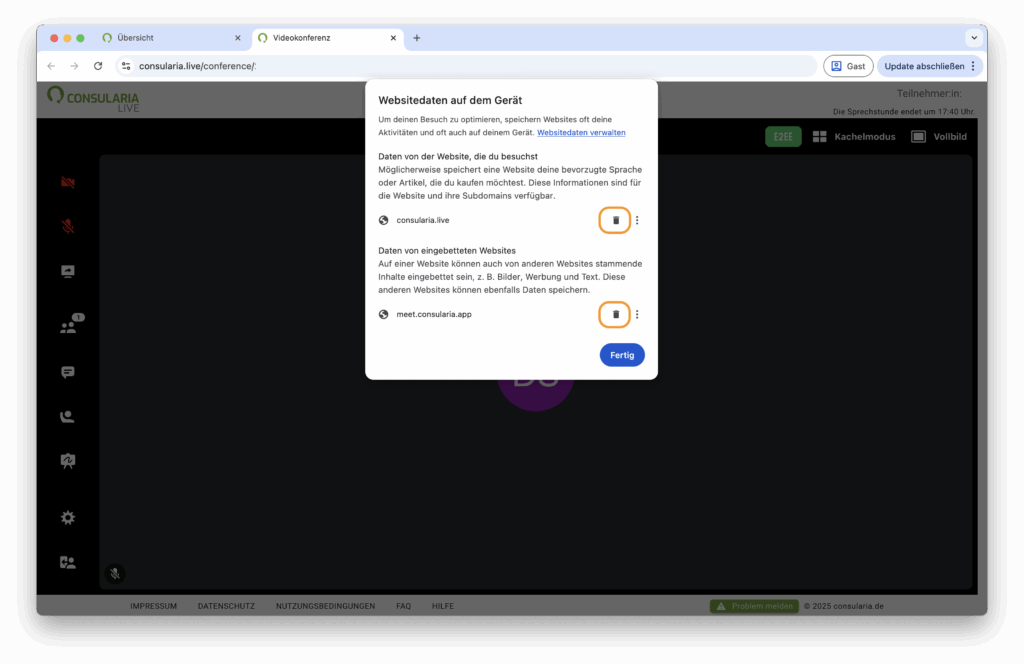
Unter Firefox löschen Sie die Cookies und Websitedaten wie folgt:
Öffnen Sie die Optionen durch Klicken auf die drei Striche in der oberen rechten Ecke Ihres Browserfensters. Und klicken Sie hier auf die Einstellungen.
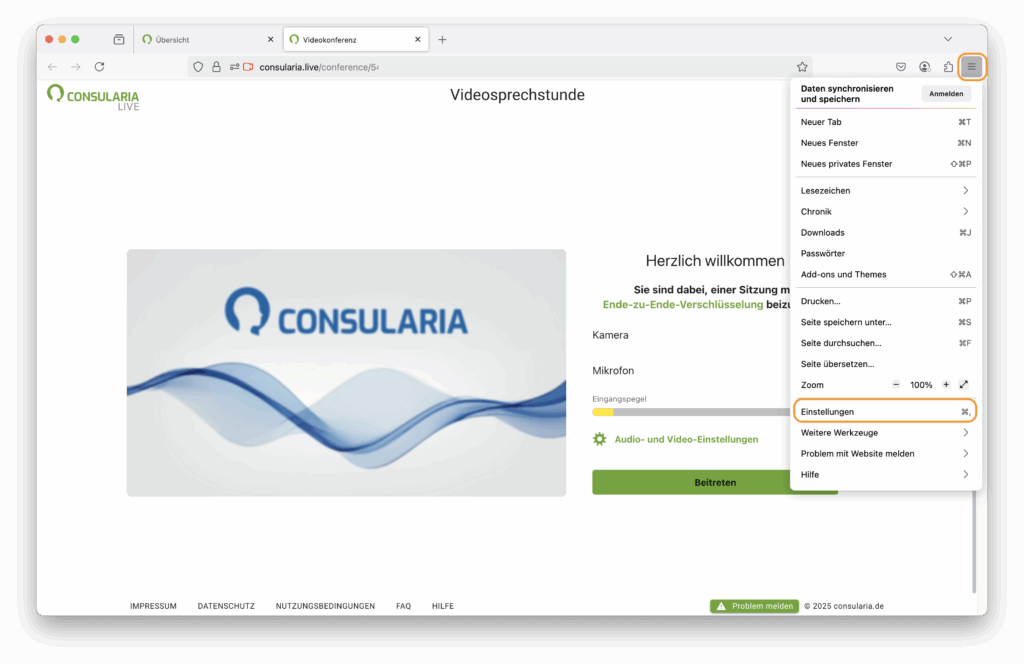
Navigieren Sie in den Einstellungen zum Punkt »Datenschutz & Sicherheit« und scrollen Sie hier etwas herunter zu den Einstellungen zu »Cookies und Website-Daten«.
Klicken Sie hier auf »Daten entfernen…«.
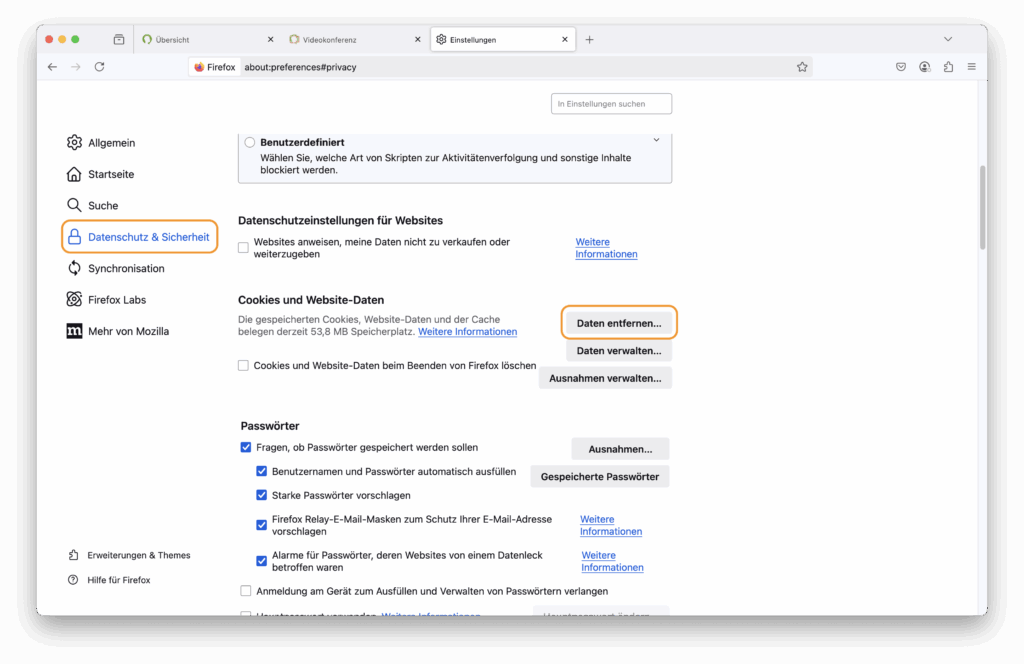
Wählen Sie im Drop-Down-Menü des Zeitraums »Alles« aus. Die Haken für »Cookies und Website-Daten« und »Temporäre Dateien und Seiten im Cache« sind bereits vorausgewählt. Wählen Sie ggf. auch »Website-Einstellungen« aus, damit die Berechtigungen zurückgesetzt werden.
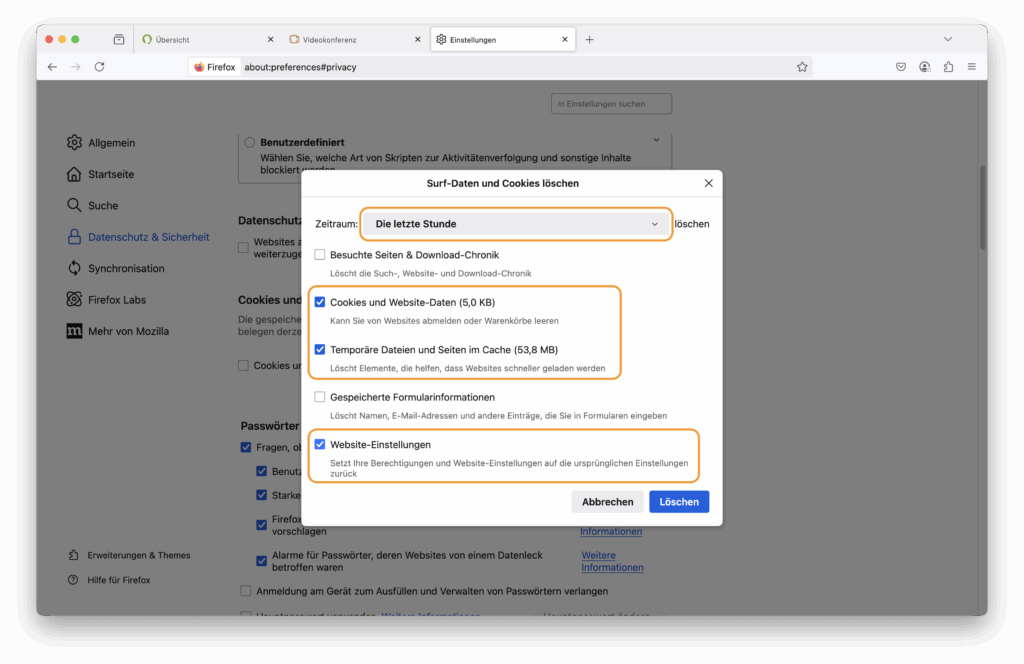
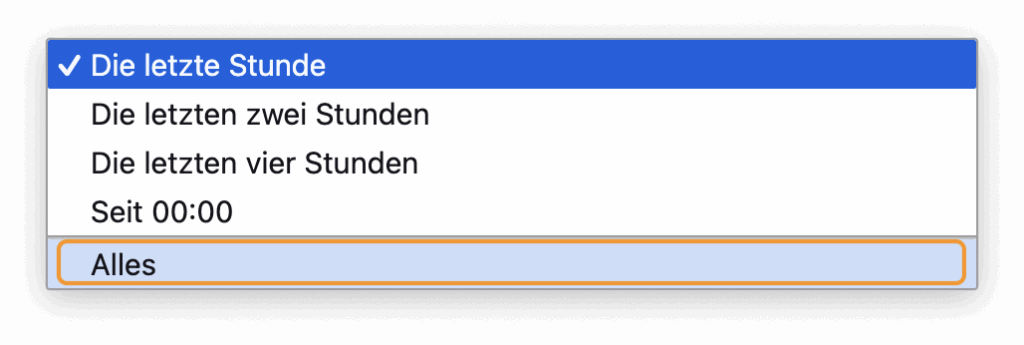
Klicken Sie auf die »Löschen«-Schaltfläche, um diese Änderungen zu übernehmen. Sie müssen die entsprechenden Webseiten gegebenenfalls neu laden, damit die Änderungen greifen.
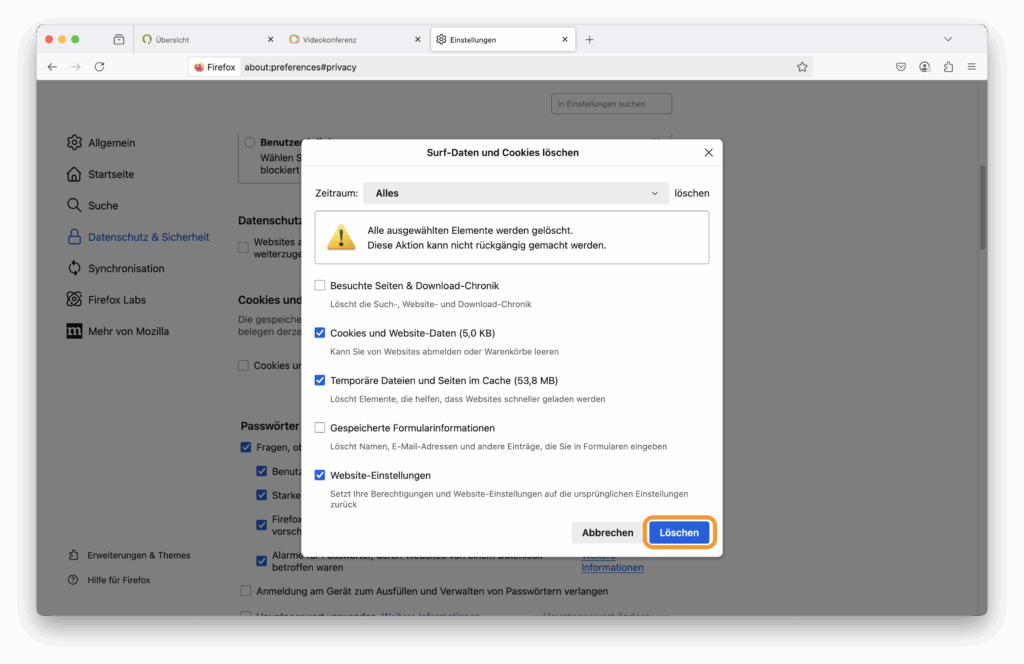
Gehen Sie zum Löschen des Browser-Caches unter Safari in die Einstellungen über die Navigationsleiste und wählen Sie im Bereich »Datenschutz« den Punkt »Websitedaten verwalten …« aus. Hier können Sie über die Suchfunktion die Consularia Webseite suchen, die sie besucht haben, in der Liste auswählen und anschließend entfernen.
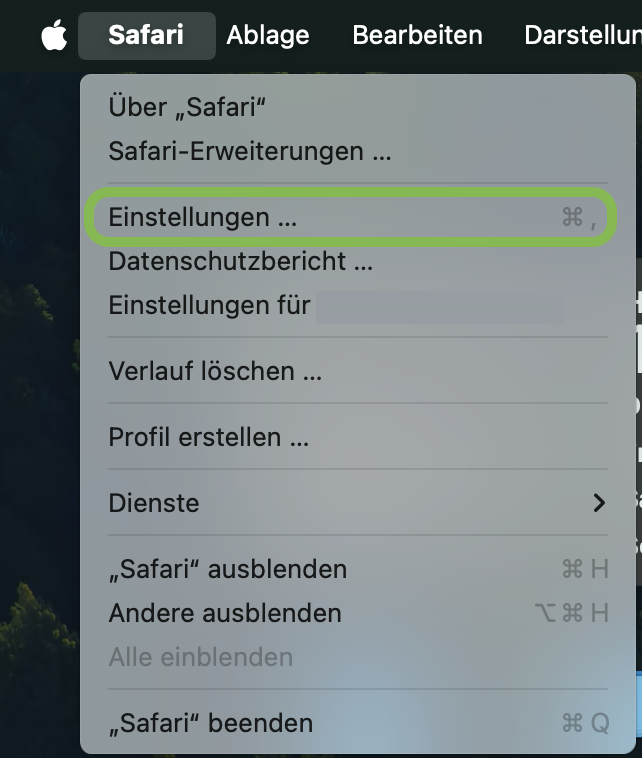
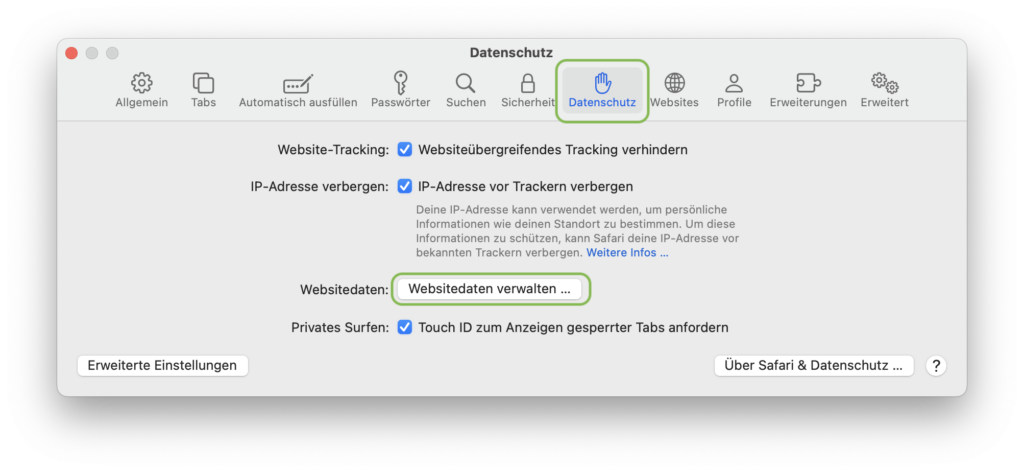
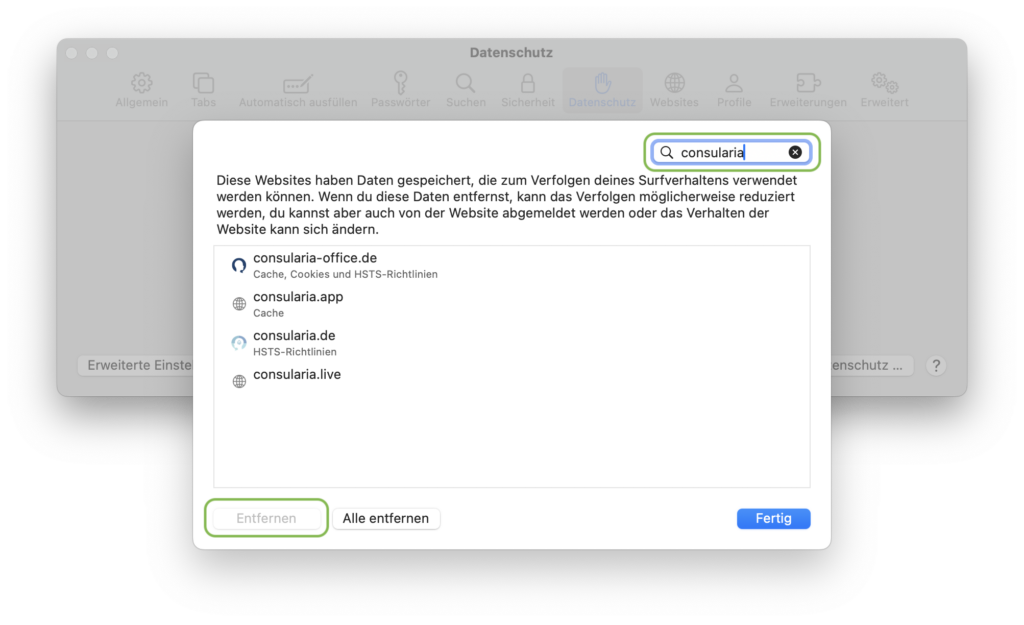
Freigabe in Windows (Datenschutzeinstellungen)
Unter Windows kann der Zugriff auf die Kamera auch über das Betriebssystem eingestellt werden. Um die Freigabe hier manuell zu erteilen, gehen Sie wie folgt vor:
Öffnen Sie in den Windows-Einstellungen den Unterpunkt »Datenschutz und Sicherheit«. Klicken Sie hier auf den Punkt »Kamera«.
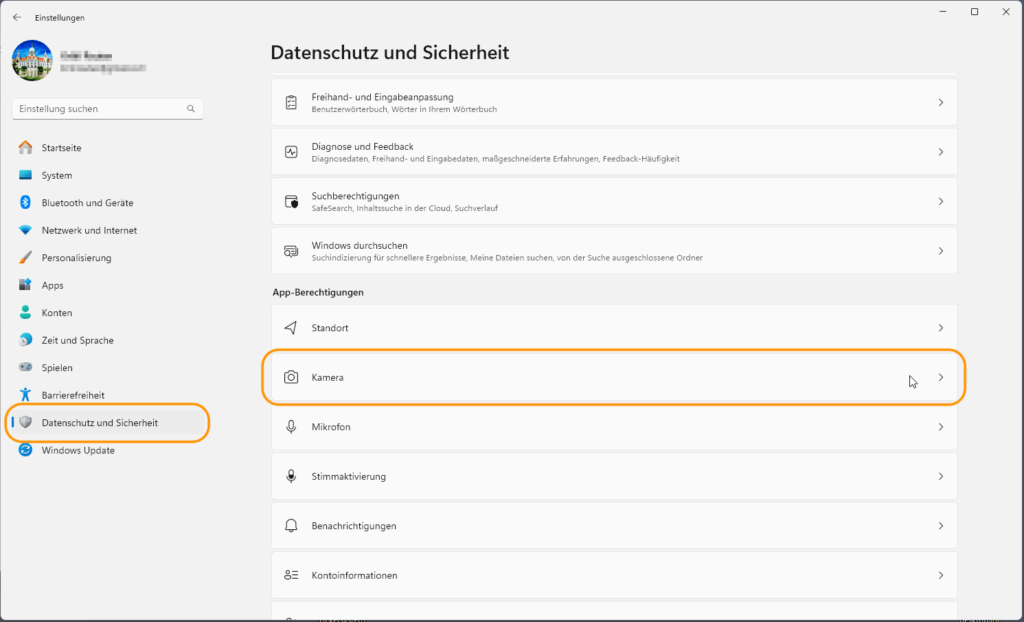
Erlauben Sie nun zunächst den generellen Zugriff auf die Kamera und den App-Zugriff durch Klicken auf den Schalter neben den jeweiligen Punkten.
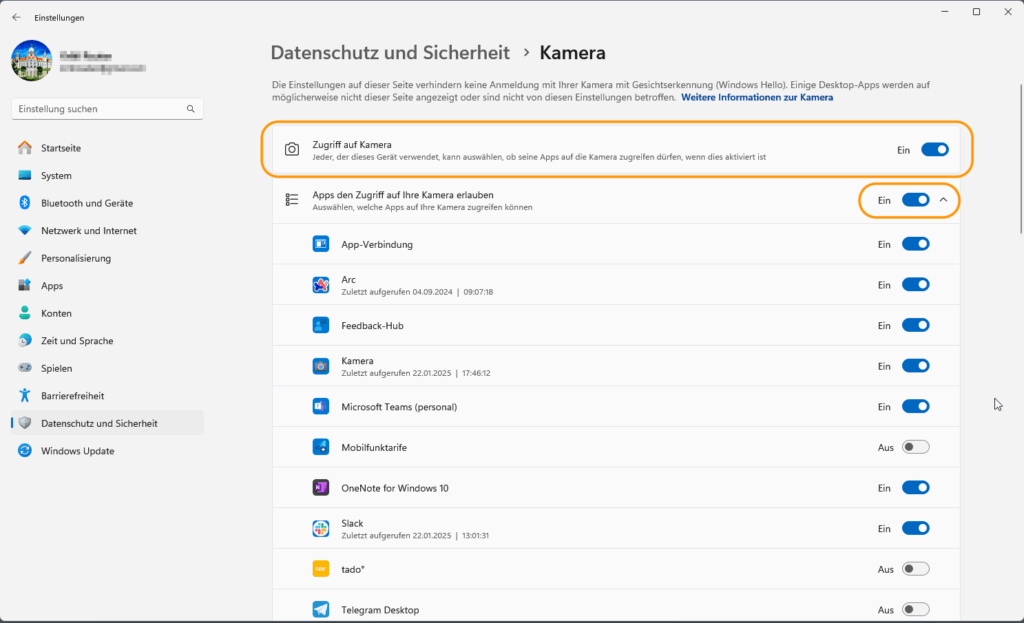
Scrollen Sie weiter herunter und gewähren Sie auch den Desktop-Apps Zugriff auf die Kamera.
Unter diesem Punkt können Sie ggf. auch überprüfen, welche anderen Apps (wie z. B. Zoom) auf Ihre Kamera zugreifen und dadurch verhindern könnten, dass Ihr Browser für die Sprechstunde auf die Kamera zugreifen kann. Sollte dies der Fall sein, finden Sie im Folgenden Hinweise dazu, was bei einer blockierten Kamera tun können.
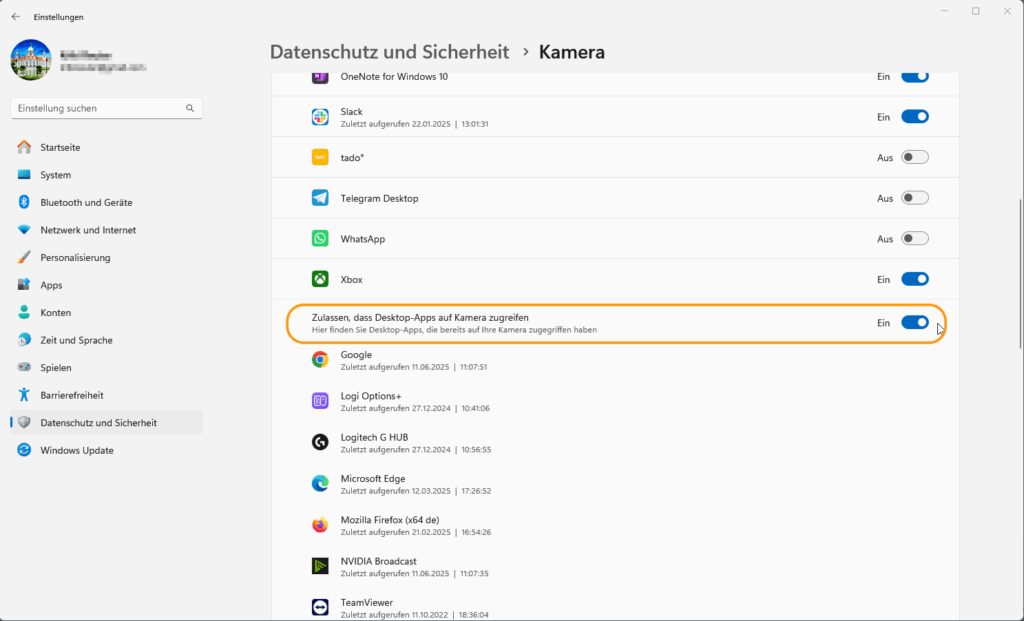
Kamera-Blockierung durch ein anderes Programm
Wenn die Kamera freigegeben ist, Sie den Cache bereits gelöscht haben und dennoch kein Videobild übertragen wird, ist die Kamera vermutlich durch ein anderes Programm blockiert bzw. wird von dem anderen Programm exklusiv verwendet.
Achten Sie in dem Fall darauf, andere Programme mit Zugriff auf Ihre Kamera (z. B. andere Browserfenster, Zoom oder WhatsApp) möglichst zu schließen/beenden und treten Sie der Videokonferenz erneut bei. Prüfen Sie die ausgewählte Kameraquelle bei Beitritt erneut, achten Sie auch hier wieder darauf, die richtige Quelle (z. B. interne oder externe Webcam) auszuwählen.
Leider blockieren viele der o.g. Programme die Kamera und starten meist mit dem Betriebssystem automatisch mit (Autostart), sodass die Kamera schon von Beginn an nicht mehr für die Verwendung im Browser z.B. zur Verfügung steht.
Dies kann man nur lösen, indem man das jeweilige Programm vor einer Sprechstunde beendet oder es aus dem Autostart herausnimmt.
Ein Neustart ist dann erforderlich.
Videoanleitung zur Problembehebung
In folgendem Video finden Sie auch Hilfestellung und Lösungen zu den häufigsten Problemen: https://consul.ink/fehlerbehebung